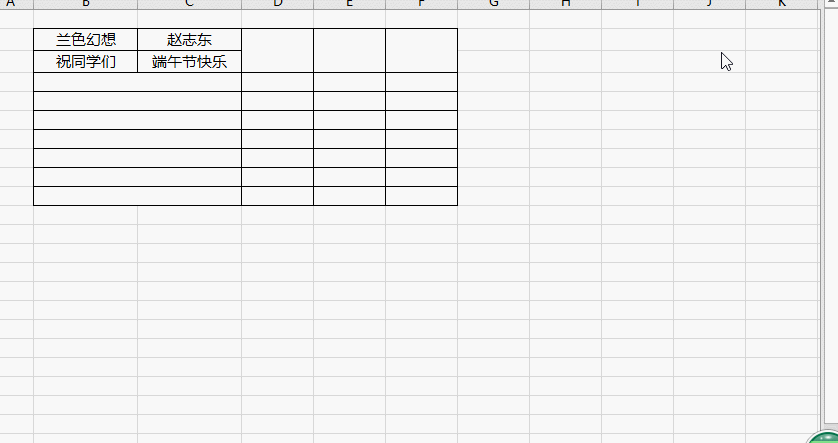作者:乔山办公网日期:
返回目录:excel表格制作
有时候为了实现单元拆分效果,让同行的其他所有单元格不得不合并起来,如下图所示:
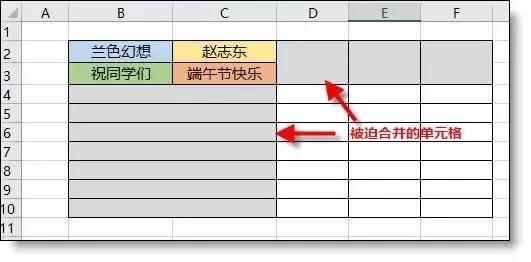
都说Excel单元格是最小单位无法再拆分,兰色今天非要给大家看一个“拆分”后的:
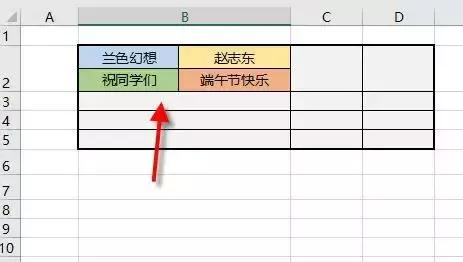
是不是很惊喜,这是怎么实现的?别急,看兰色演示给你看:
1、先在空区域输入要显示的单元格样式和内容。注意不要加外边框线。
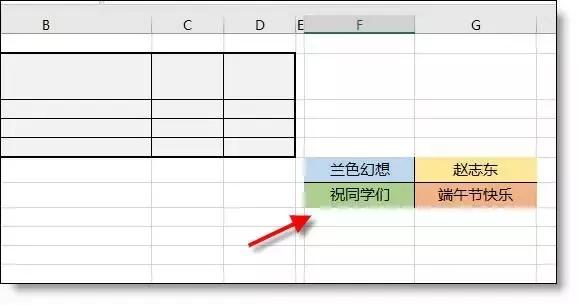
2、复制 - 选择性粘贴 - 带链接的图片。如果你不需要修改,可以直接粘贴图片即可。
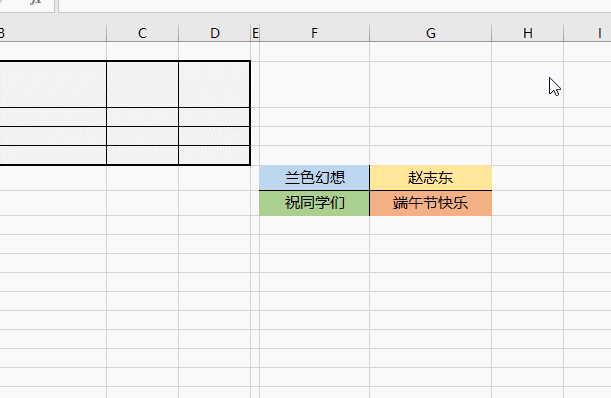
3、把图片移动到B2单元格,调整好位置即可。如果需要修改内容,只需要在源区域上修改即可。
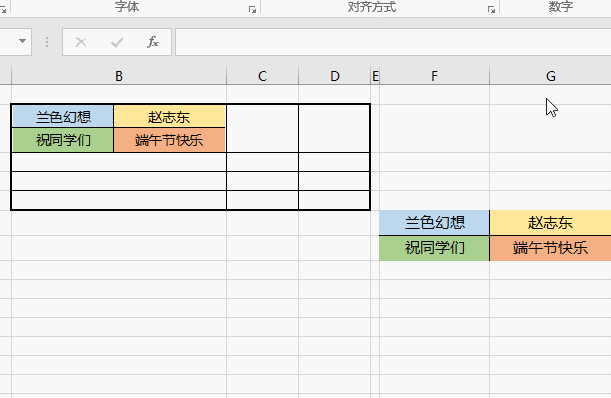
Excel单元格的确是最小单位,无法再拆分。但把表格变成了图片格式,就可以很方便的调整它的位置了。更有用的是,你还可以设置表格的背景图,比如添加一个可以打印的端午节的背景图片: